pr用鋼筆工具畫圖形的方法
時間:2023-02-02 17:26:36作者:極光下載站人氣:1601
我們都知道,在word文檔,powerpoint演示文稿等軟件中如果有需要我們可以插入一些形狀,插入后還可以進(jìn)行樣式效果等的設(shè)置。其實,在Adobe
premiere這款視頻剪輯軟件中剪輯視頻時,如果有需要我們也可以添加一些形狀并進(jìn)行樣式效果的設(shè)置。那小伙伴們知道Adobe
premiere中添加和設(shè)置圖形形狀的具體操作步驟嗎,其實添加和設(shè)置的方法都是非常簡單的。我們只需要將素材導(dǎo)入時間軌后,長按時間軌左側(cè)的鋼筆工具圖標(biāo),然后就可以在子選項中根據(jù)需要選擇想要的工具了,接著在視頻畫面中進(jìn)行繪制就可以得到想要的圖形了,后續(xù)可以在界面左側(cè)的“效果控件”下進(jìn)行效果的設(shè)置。接下來,小編就來和小伙伴們分享具體的操作步驟了,有需要或者是有興趣了解的小伙伴們快來和小編一起往下看看吧!
操作步驟
第一步:點(diǎn)擊進(jìn)入pr編輯視圖,將素材拖動到時間軌;
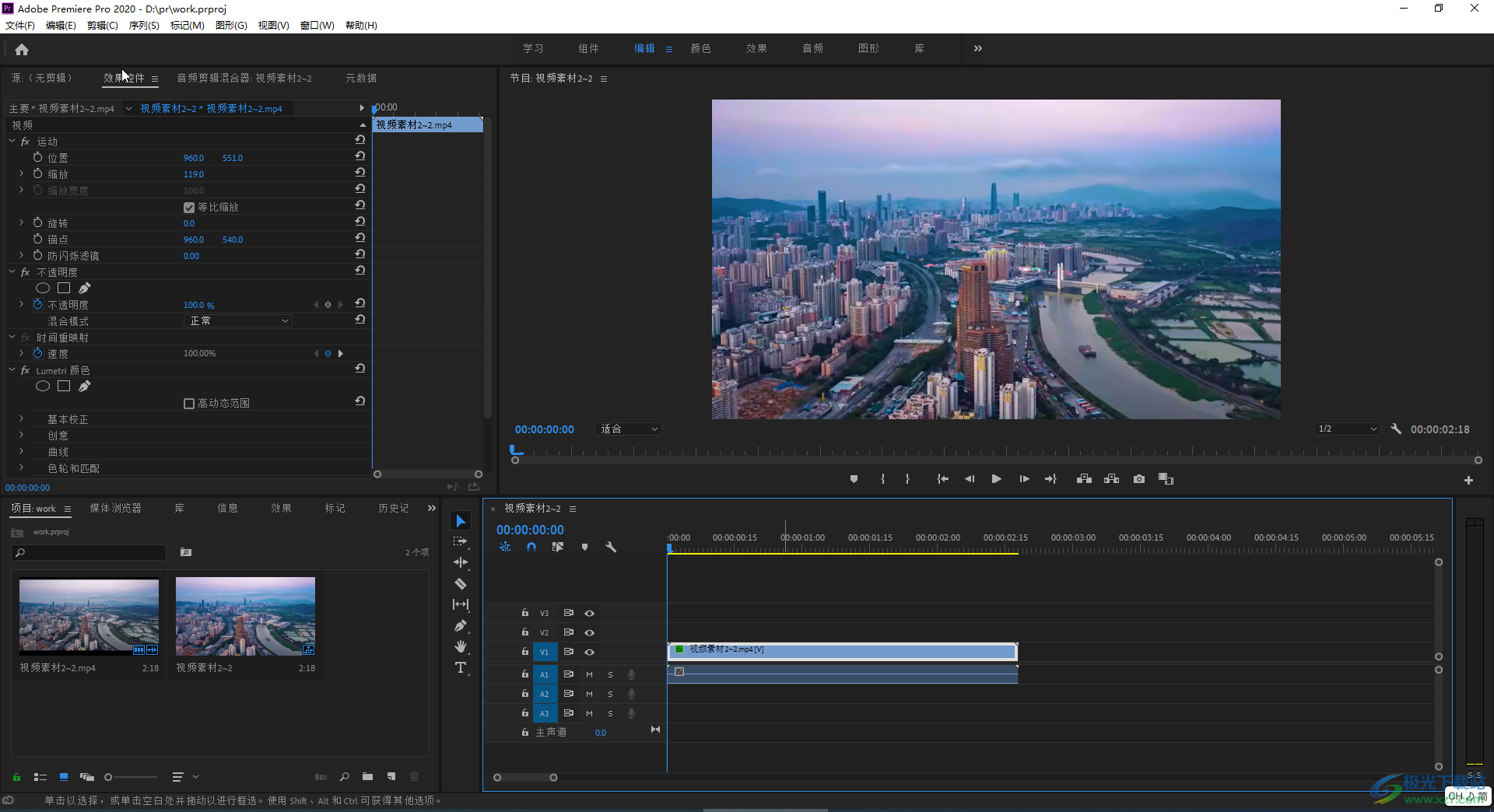
第二步:在時間軌左側(cè)找到并長按如圖所示的鋼筆工具,然后可以在打開的子選項中點(diǎn)擊選中使用鋼筆工具,矩形工具或者橢圓工具;

第三步:接著在界面中進(jìn)行繪制就可以得到圖形了,可以在左側(cè)的“效果控件”下看到出現(xiàn)了圖形欄,我們可以點(diǎn)擊展開“矢量運(yùn)動”后設(shè)置圖形的縮放或者位置,點(diǎn)擊展開“形狀”后,可以設(shè)置形狀的填充顏色,描邊顏色等等;
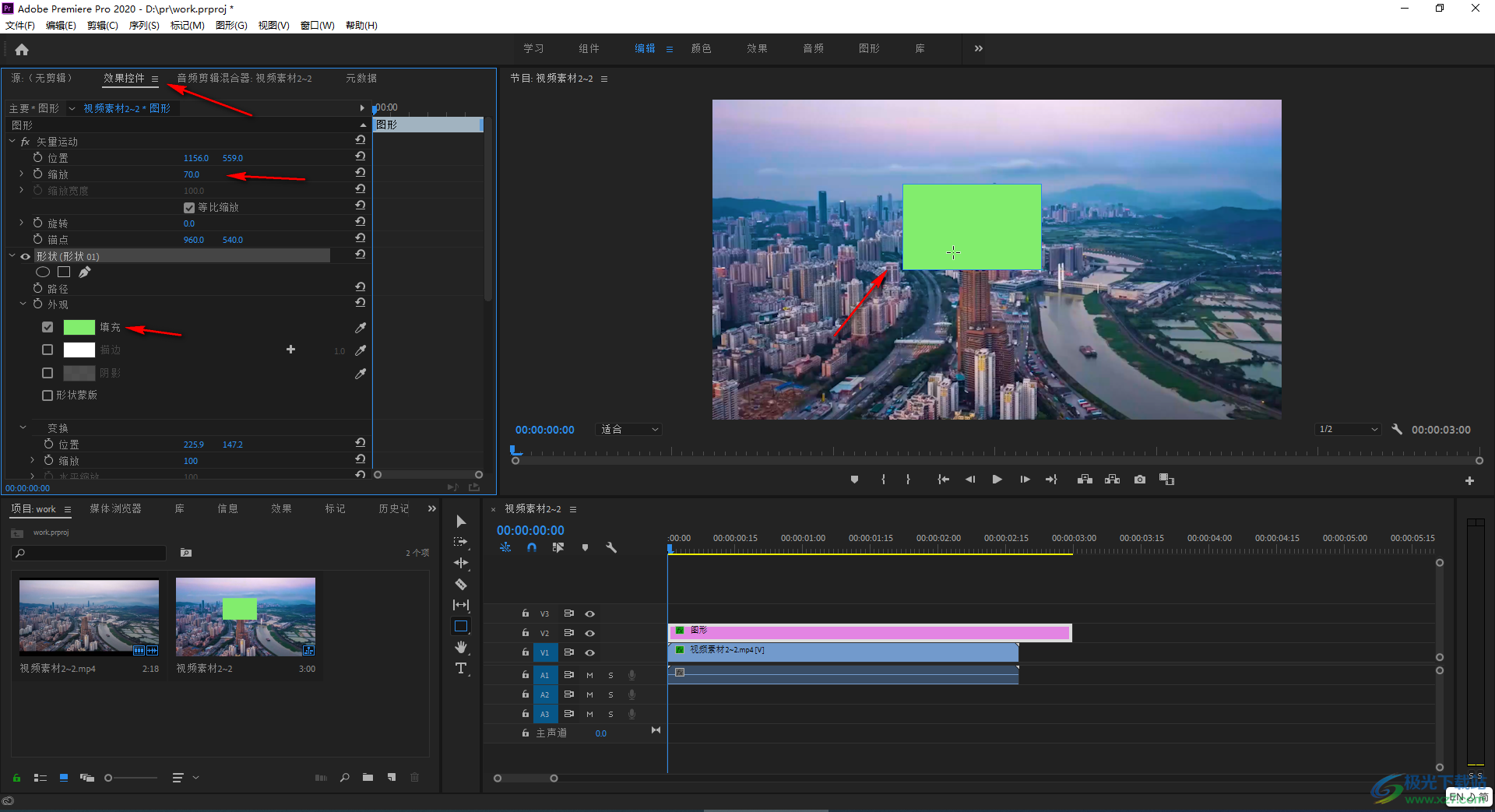
第四步:在時間軌中拖動圖形的邊界線可以調(diào)整圖形的顯示時長;
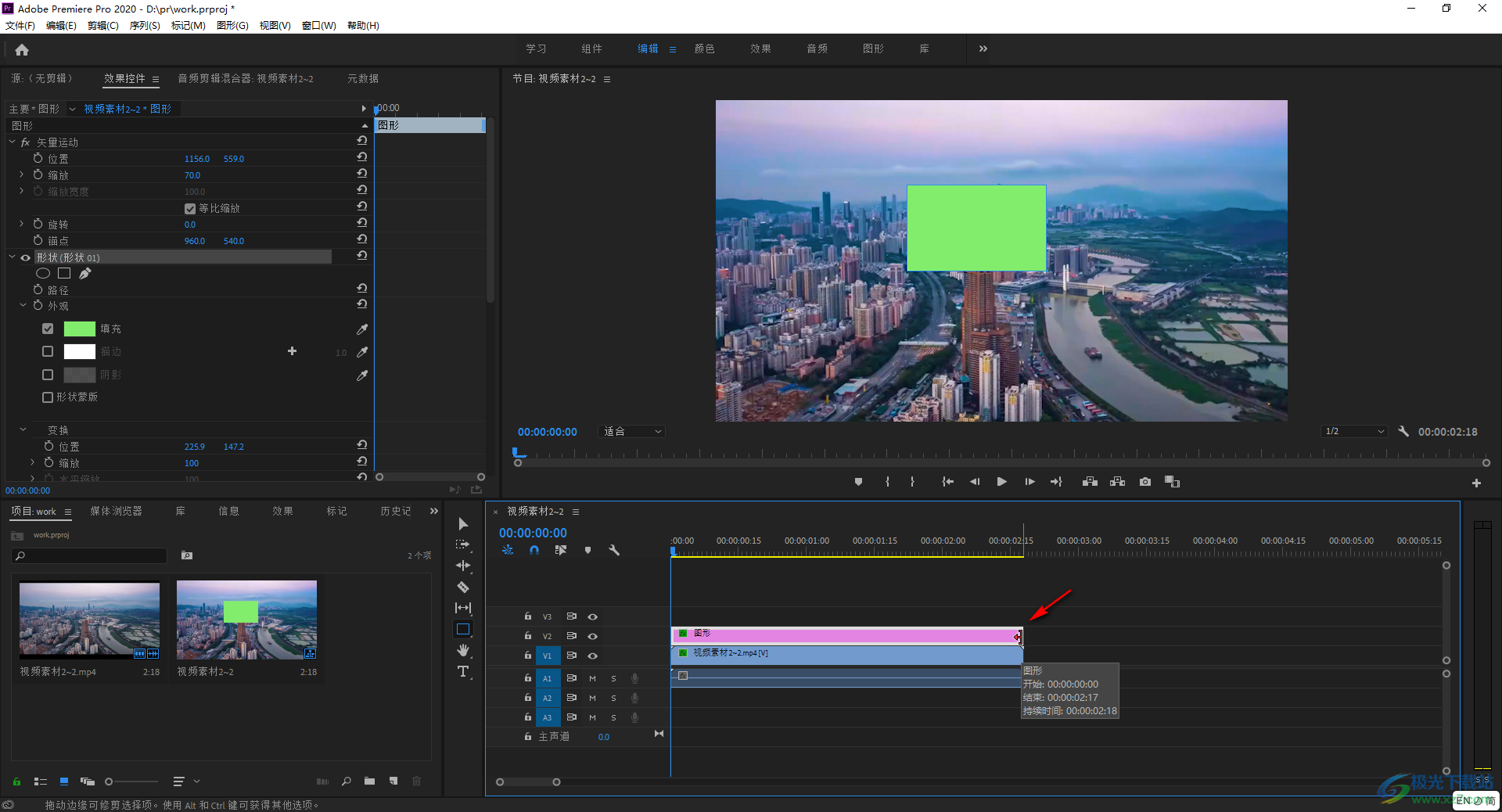
第五步:如果我們直接點(diǎn)擊選擇鋼筆工具,可以在界面中點(diǎn)擊繪制任意形狀;
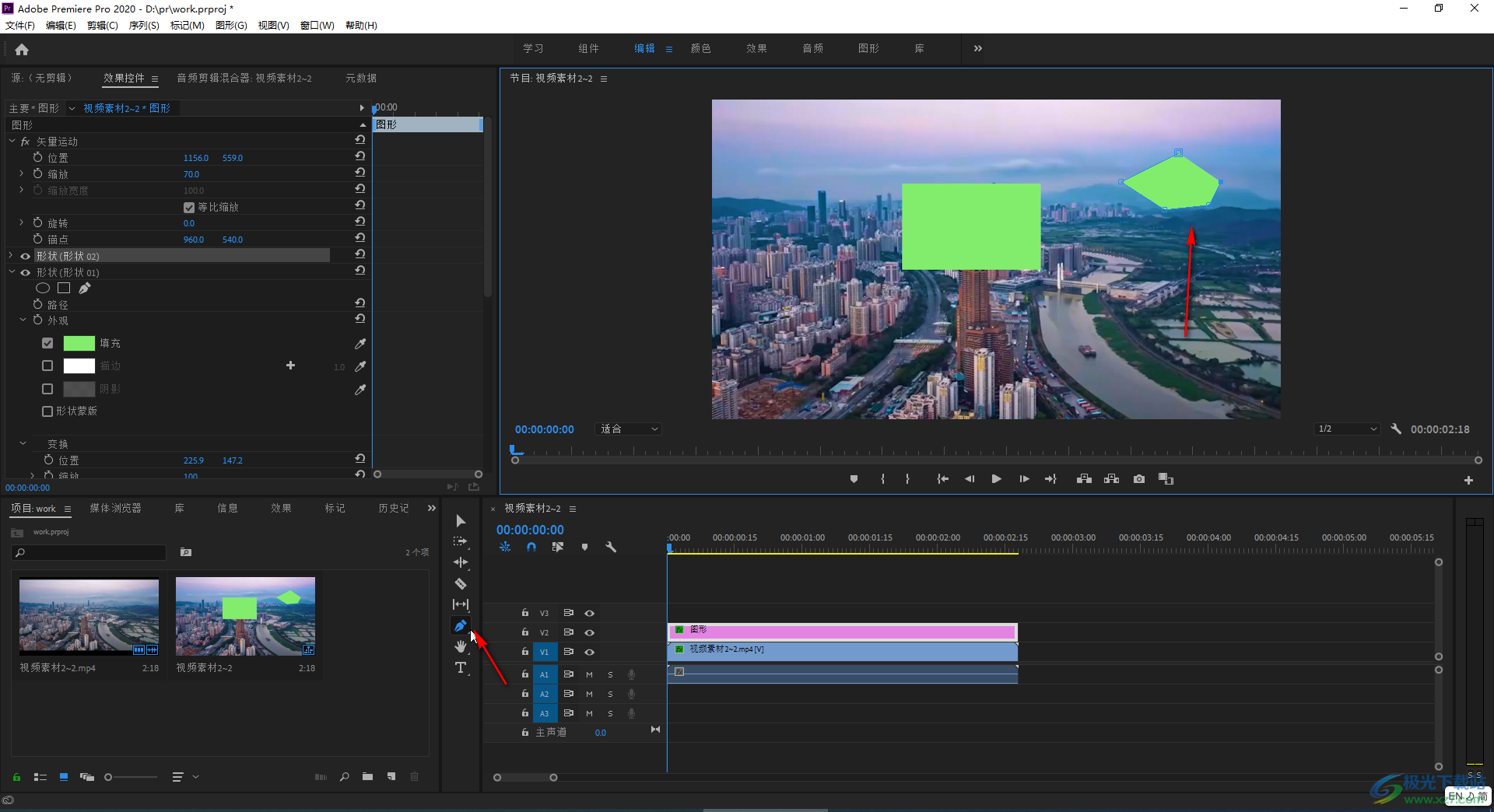
第六步:在時間軌左側(cè)點(diǎn)擊切換到“選擇工具”后,可以直接在界面中拖動調(diào)整圖形的大小和位置。

以上就是Adobe premiere中添加圖形的方法教程的全部內(nèi)容了。在界面左側(cè)的“效果控件”下設(shè)置形狀的填充、描邊、陰影等效果時,需要先勾選簽名的選框進(jìn)行開啟操作,然后才能正常進(jìn)行想要的設(shè)計操作。

大小:2.70 MB版本:v2.4環(huán)境:WinAll
- 進(jìn)入下載
相關(guān)推薦
相關(guān)下載
熱門閱覽
- 1百度網(wǎng)盤分享密碼暴力破解方法,怎么破解百度網(wǎng)盤加密鏈接
- 2keyshot6破解安裝步驟-keyshot6破解安裝教程
- 3apktool手機(jī)版使用教程-apktool使用方法
- 4mac版steam怎么設(shè)置中文 steam mac版設(shè)置中文教程
- 5抖音推薦怎么設(shè)置頁面?抖音推薦界面重新設(shè)置教程
- 6電腦怎么開啟VT 如何開啟VT的詳細(xì)教程!
- 7掌上英雄聯(lián)盟怎么注銷賬號?掌上英雄聯(lián)盟怎么退出登錄
- 8rar文件怎么打開?如何打開rar格式文件
- 9掌上wegame怎么查別人戰(zhàn)績?掌上wegame怎么看別人英雄聯(lián)盟戰(zhàn)績
- 10qq郵箱格式怎么寫?qq郵箱格式是什么樣的以及注冊英文郵箱的方法
- 11怎么安裝會聲會影x7?會聲會影x7安裝教程
- 12Word文檔中輕松實現(xiàn)兩行對齊?word文檔兩行文字怎么對齊?
網(wǎng)友評論